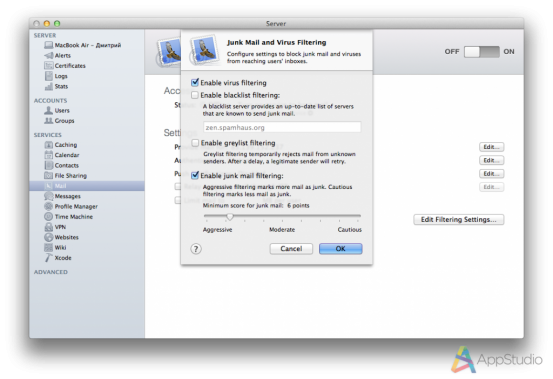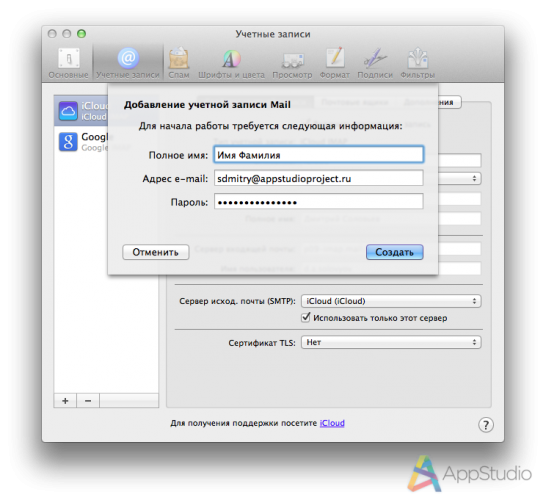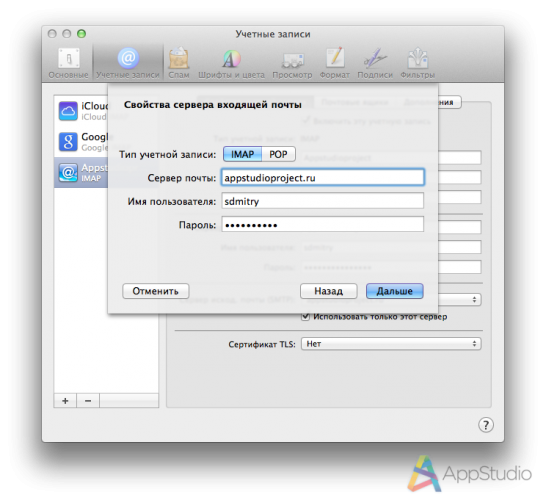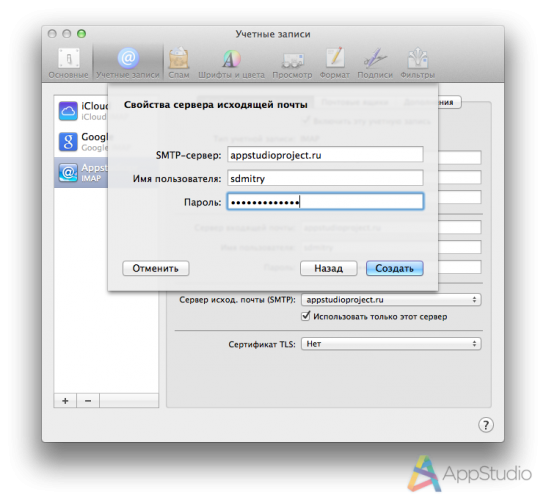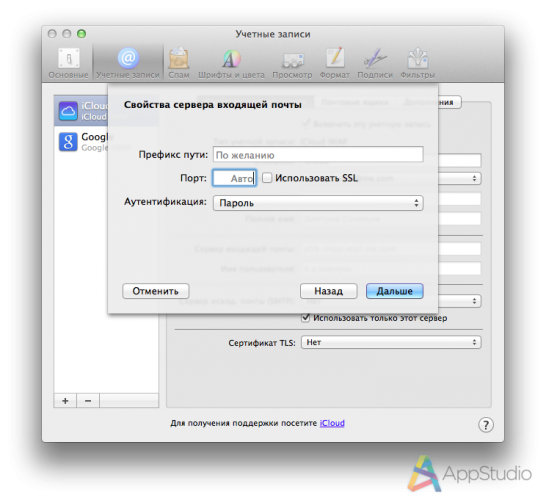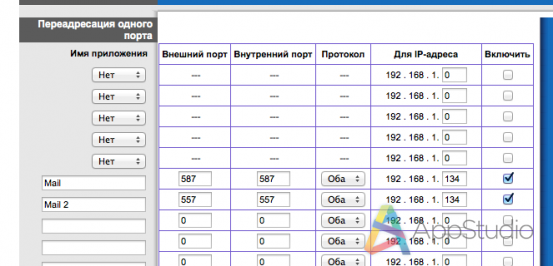Домашний Мак-сервер. Часть 9: Настройка почтового сервера
Пора вернуться к нашим тематическим циклам статей. Сегодняшним материалом мы хотели бы продолжить цикл «Домашний Мак-сервер», посвящённый премудростям работы с серверной разновидностью OS X. В девятой по счёту статье данного цикла мы рассмотрим такую нетривиальную задачу, как настройку своего собственного почтового сервера. Да, средствами Server.app действительно можно организовать собственный почтовый сервер на вашем собственном домене – не прикручивая готовые варианты Google или Яндекса. Зачем – вопрос отдельный, но если вы думали, что настройка собственного почтового хоста относится к высшим админским материям, поспешим разубедить вас в этом ;)
Server.app дает возможность создать собственный почтовый хостинг за считанные минуты.
Для начала включим соответствующую службу. Это общая практика для начала работы. Настроек здесь реально мало, и мы остановимся на каждой из них. Необходимо дождаться привычного зеленого светодиода. Может пройти некоторое время, а потом Server.app наверняка возжелает скачать свежие сигнатуры вирусов для обеспечения нашей же безопасности.
Теперь пройдёмся подробнее по настройкам. В первое поле вписываем наше доменное имя, заменяем имя.local на внешний адрес, который можно прикрутить разными способами. Аутентификацию менять не станем, всё настроено вполне подходящим способом. Push, уведомляющий нас о доставке сообщения, можем не включать, для тестов он нам не сильно нужен. В любом случае, этот пункт не требует дополнительной настройки, просто включим или выключим его, когда захотим. Галочка ниже говорит нам о том, хотим ли мы прогонять нашу почту через внешние сервера. Пока нам это не требуется. Ограничение по объему почтового ящика пропишем по собственному желанию. Объем здесь указывается в мегабайтах на человека.
Ниже расположилась кнопка, отвечающая за настройку фильтрации почты. Здесь сразу же включена фильтрация вирусов, сигнатуры которых так старательно скачивал Server.app, настройка черных списков и уровень придирчивости программы к сообщениям. Оставим как есть, зная, что можем всегда вернуться, чтобы донастроить здесь что-либо.
С сервером мы разобрались. Для настройки своего почтового клиента мы впишем достаточно большой объем информации. Для крупных сервисов в Apple Mail уже есть готовые предустановки, для нашего собственного сервера всё придётся выставлять самостоятельно.
Первой частью адреса будет наше системное имя. Пароль совпадает с таковым для этого аккаунта. Полное имя — это уже зависит от фантазии, на работе сервиса оно никак не сказывается.
Далее нам необходимо вписать адрес нашего сервера. Здесь, опять же, воспользуемся доменным именем. Допустимо указать и IP-адрес.
Дальше владельцев маршрутизаторов и / или серых адресов ждет маленькая неприятность – для нормальной работы собственного почтовика недостаточно иметь свой домен. Нужен ещё и постоянный (белый) внешний адрес в Сети, без которого почту придётся перенастраивать при каждом новом подключении сервера с Интернетом. По такому с нами могут соединяться другие люди. Также нам следует перенаправить соединения по некоторым портам на нашу машину, где запущен Server.app. В зависимости от маршрутизатора, «пробросим» соединения извне по нужным нам портам на нашу локальную машину. Нас будут интересовать стандартные для такого рода софта порты. 110, 143 — POP, IMAP, соответственно, на случай, если мы захотим работать через SSL — 993, 995. Для исходящей почты нужны будут 25 и 587, для SSL — 465. После того, как всё будет готово, можно приступать к тестам. Приведём скриншот для нашего маршрутизатора, во многих других этот диалог мало чем отличается от представленного. Настройку проброса портов на беспроводной периферии Apple мы уже обсуждали во второй статье этого цикла.
Сообщения можем писать на наш адрес и отправлять их с него, всё должно работать так же, как и с любой другой почтой. Если это так — поздравим себя с настройкой своего собственного сервиса ;)
Основными проблемами здесь могут быть те, что связаны с доступностью нашей машины извне — они решаются с провайдером. Что касается проблем с маршрутизаторами — здесь нужно обращаться к документации устройства или многочисленным инструкциям в Сети. Обычно перенаправление портов не вызывает сложностей, редко когда нужно обновлять прошивку или перезагружать девайс. А если и эти проблемы оказались позади — это повод ещё сильнее быть довольным проделанной работой, не так ли?